Ce dont vous aurez besoin :
- Un ordinateur (Windows ou macOS)
- Votre matériel vidéo.
- Éditeur vidéo Filmora
Lancez Filmora et ajoutez les fichiers
Pour naviguer dans votre dossier de fichiers, cliquez sur "Importer", puis choisissez les clips que vous voulez. Ce programme comprend un album de l'utilisateur pour vous aider à garder la trace de toutes les vidéos que vous avez ajoutées et à les récupérer facilement pour un montage vidéo ultérieur. Vous pouvez double-cliquer sur un clip pour le voir dans la fenêtre de prévisualisation de droite, tandis que tous les fichiers sont affichés dans le plateau d'éléments de gauche.
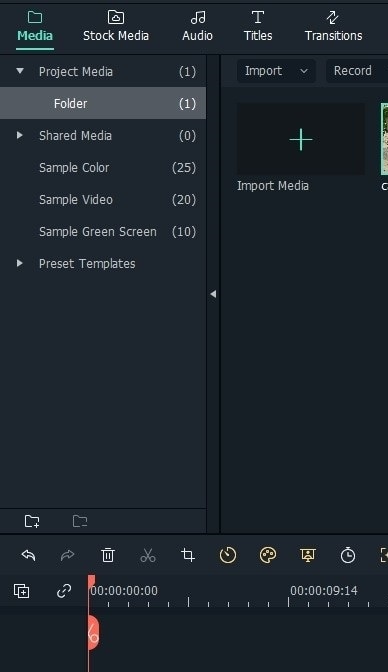
Ajoutez des effets à votre vidéo
Conseil : utilisez Filmora pour créer des fenêtres de comparaison.
En haut de l'écran, cliquez sur le bouton Écran partagé. La bibliothèque vous permet alors d'explorer et d'évaluer différentes dispositions d'écran partagé. Glissez & déposez votre favori dans la timeline. Vous pouvez également ajouter un préréglage à la timeline en cliquant dessus avec le bouton droit de la souris et en sélectionnant "Appliquer".
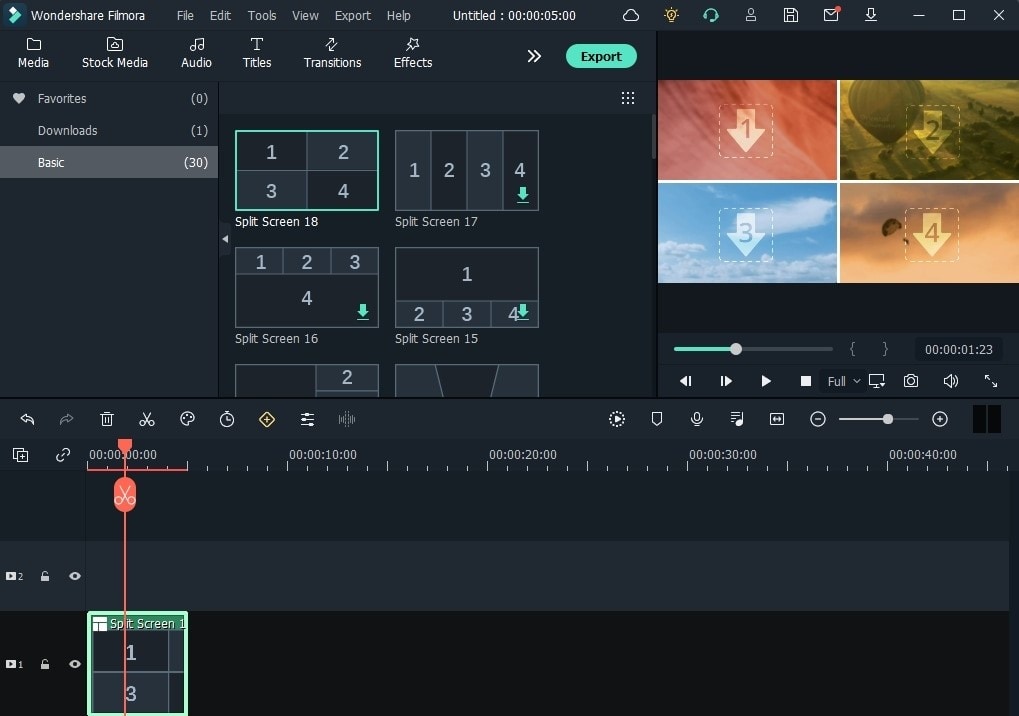
Pour accéder au panneau d'édition avancé de l'écran partagé, double-cliquez sur le préréglage de l'écran partagé sur la timeline. Ensuite, dans la boîte d'aperçu, faites glisser vos films sur chaque écran pour créer une vidéo en écran partagé. Vous pouvez modifier l'heure de début de chaque clip vidéo dans la timeline en découpant la vidéo en écran partagé ici, ou double-cliquez sur chaque clip pour effectuer un panoramique et un zoom si nécessaire. Pour enregistrer les modifications apportées à la vidéo en écran partagé, cliquez sur OK.
Conseil : utilisez des masques pour magnifier les traits du visage
Cliquez sur vidéos puis effets et choisissez ensuite un masque approprié qui répondra à vos besoins. Vous pouvez ajuster les paramètres du masque pour l'adapter à votre style.
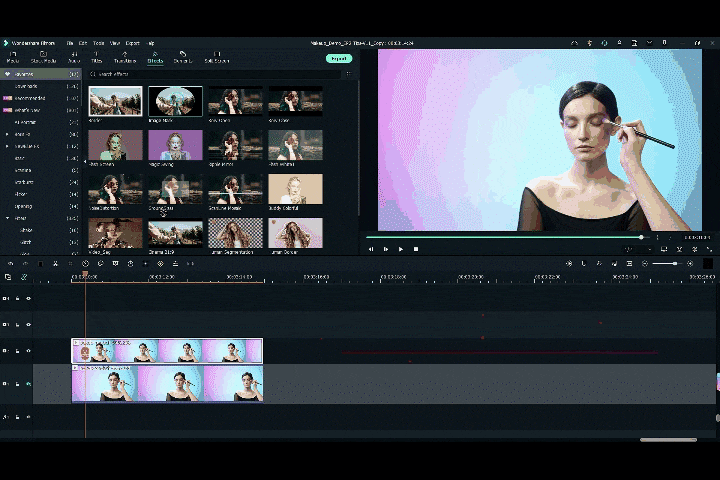
Conseil : utilisez les flèches pour indiquer les informations clés.
Cliquez sur éléments et choisissez l'élément tutorial qui met en évidence l'information clé que vous voulez.
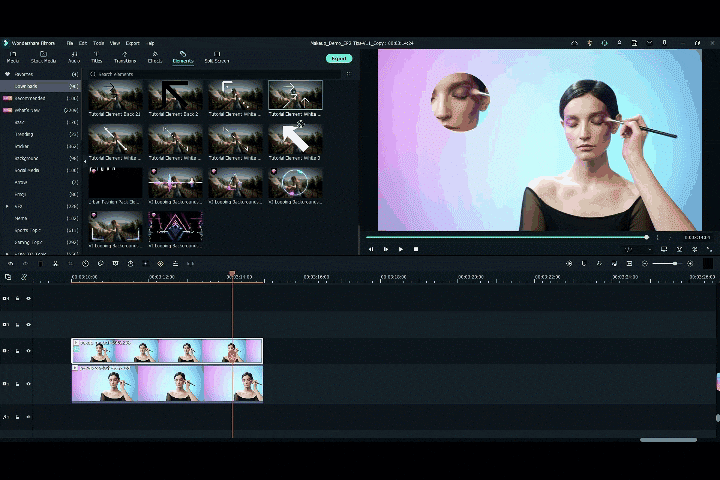
Conseil. Ajoutez la description du produit, le nom de la marque et la section recommandée à votre vidéo en utilisant des packs de filmstock.
Exporter la vidéo
Vous pouvez enregistrer la vidéo en écran partagé de différentes manières en utilisant Filmora. Une fois le projet terminé, cliquez sur "Exporter" pour enregistrer la vidéo fractionnée dans plusieurs formats, la poster sur YouTube/Vimeo ou la graver sur DVD.
Ce que vous avez appris :
- Vous pouvez apprendre les astuces pour réaliser une vidéo de maquillage.
- Vous pouvez maintenant essayer d'autres modèles.



 Sécurité 100 % vérifiée | Aucun abonnement requis | Aucun logiciel malveillant
Sécurité 100 % vérifiée | Aucun abonnement requis | Aucun logiciel malveillant

